当前位置: 首页 > win10记事本的扩展名怎么改?更改win10记事本的扩展名方法?
有时记事本就是先来给要做的一些工作打个草稿,之后还有切换到别的工具中在进行操作,那么就需要懂得怎么更改记事本的扩展名,一起来看看详细的教程吧。
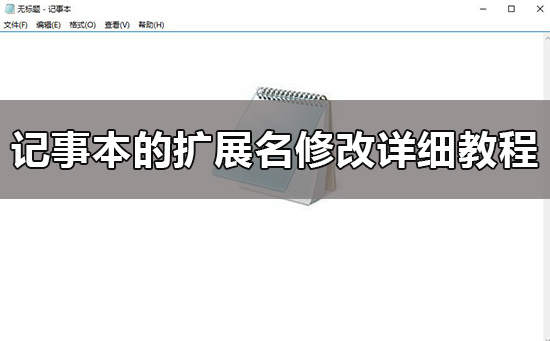
win10记事本的扩展名怎么改:
1、我们在文件夹中,首先点击上方的【查看】,勾选上【文件扩展名】。
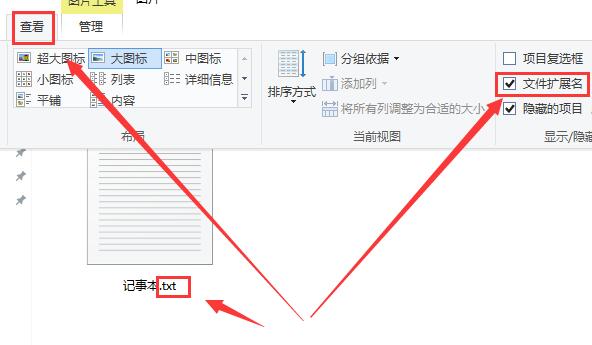
2、这样文件的扩展名就能显示出来了,然后右键你的记事本,选择【重命名】
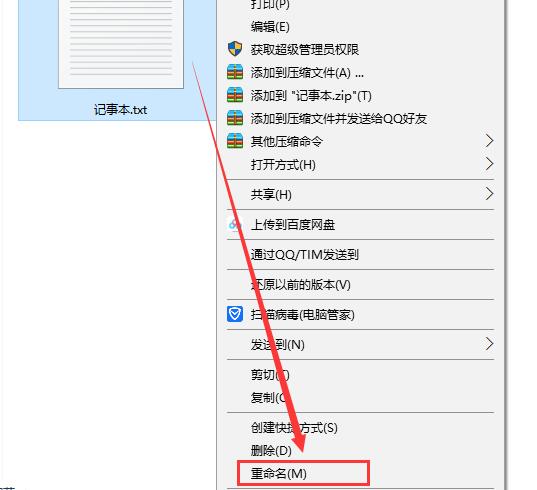
3、选中.后面的进行更改。
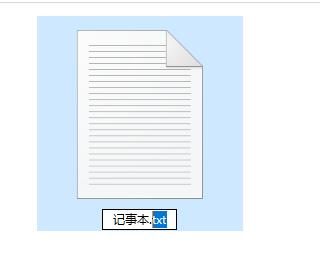
4、如改成.jpeg格式的。然后会弹出提示,点击【是】。
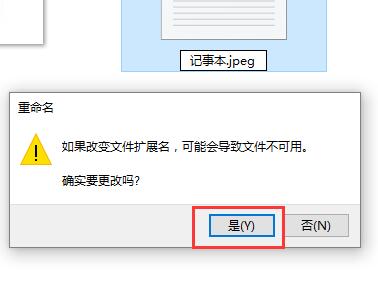
5、更改完成了,就是这样的了。
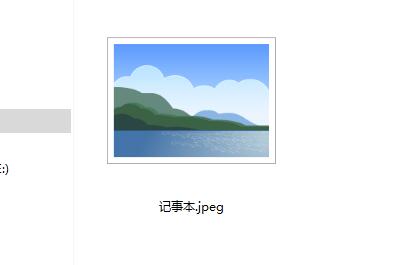
以上就是本站为广大用户们提供的记事本的扩展名修改详细教程了,希望能够帮助到广大的用户们,谢谢阅读。

2024-10-10

2024-10-08

2024-10-09

2024-10-10

2024-10-10

2024-10-09

2024-10-06